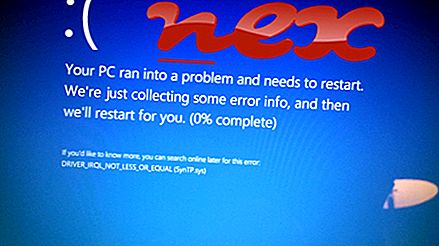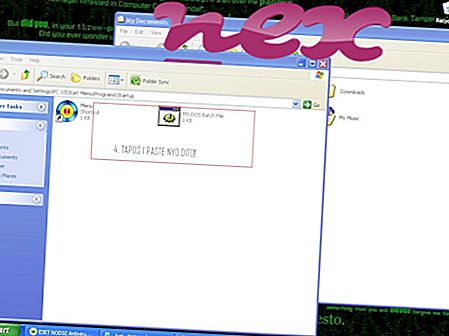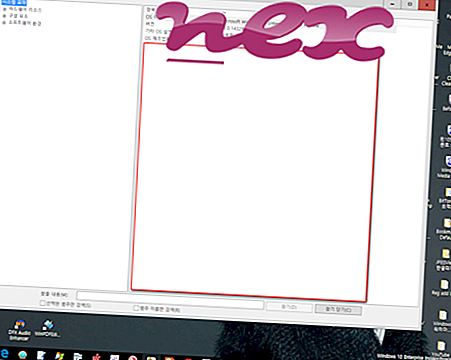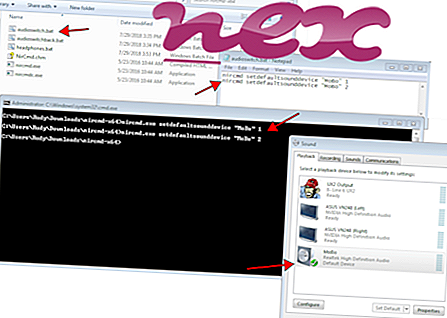dBpowerampのオーディオ情報を提供するプロセスは、Illustrate(www.dbpoweramp.com)のソフトウェアdBpoweramp Music ConverterまたはdBpoweramp DSP Effectsに属します。
説明: GetPopupInfo.exeはWindowsにとって不可欠ではなく、多くの場合問題を引き起こします。 GetPopupInfo.exeは、 "C:\ Program Files(x86)"(ほとんどの場合C:\ Program Files(x86)\ Illustrate \ dBpoweramp \ )のサブフォルダーにあります。 Windows 10/8/7 / XPの既知のファイルサイズは155, 648バイト(すべてのオカレンスの66%)または163, 328バイトです。
このプログラムには表示可能なウィンドウがありません。 ファイルはWindowsシステムファイルではありません。 したがって、技術的なセキュリティ評価は58%危険です。 ただし、ユーザーレビューも読む必要があります。
このバリアントのアンインストール:それでもGetPopupInfo.exeで問題が発生する場合は、関連するプログラムをアンインストールできます(スタート>コントロールパネル>プログラムのアンインストール> dBpoweramp DSPエフェクトまたはdBpoweramp Music Converter )。重要:一部のマルウェアは、自身をGetPopupInfo.exeとして偽装します。 したがって、PCのGetPopupInfo.exeプロセスをチェックして、脅威であるかどうかを確認する必要があります。 コンピューターのセキュリティを確認するには、 セキュリティタスクマネージャーをお勧めします。 これは、 ワシントンポストおよびPCワールドのトップダウンロードピックの 1つです。
クリーングパソコンはGetPopupInfoに関わる問題が解決できる重要なことです。 つまり、マルウェアのスキャンを実行し、1つのcleanmgrと2つのsfc / scannowを使用してハードドライブをクリーニングし、3つの不要なプログラムをアンインストールし、自動起動プログラムを確認し(4 msconfigを使用)、Windows 5自動更新を有効にします。 定期的なバックアップを実行すること、または少なくとも復元ポイントを設定することを常に忘れないでください。
実際に問題が発生した場合は、最後に行ったこと、または問題が初めて現れる前に最後にインストールしたことを思い出してください。 6 resmonコマンドを使用して、問題の原因となっているプロセスを特定します。 深刻な問題がある場合でも、Windowsを再インストールするよりも、インストールを修復するか、Windows 8以降のバージョンでは、7 DISM.exe / Online / Cleanup-image / Restorehealthコマンドを実行することをお勧めします。 これにより、データを失うことなくオペレーティングシステムを修復できます。
コンピューターのGetPopupInfo.exeプロセスの分析に役立つように、次のプログラムが有用であることが証明されています。セキュリティタスクマネージャーは、キーボードやブラウザーの監視や自動開始エントリなどの隠しプロセスを含む、実行中のすべてのWindowsタスクを表示します。 独自のセキュリティリスク評価は、プロセスが潜在的なスパイウェア、マルウェア、またはトロイの木馬である可能性を示します。 B Malwarebytes Anti-Malwareは、スリープ状態のスパイウェア、アドウェア、トロイの木馬、キーロガー、マルウェア、トラッカーをハードドライブから検出して削除します。
関連ファイル:
dofus.exe slssvc.exe wrpcserver.exe GetPopupInfo.exe chromodo_setup.exe yahooupdt32.exe syscheck1.exe wuapps.exe pcapsvc.exe gatewayservice.exe ntdbsmgr.exe